이미지 파일 크기 줄이기 및 용량 줄이기
초간단 이미지 파일 크기 줄이기 및 용량 줄이기 하는 방법 알려드릴께요.
카메라로 찍은 사진이 있는데 가로크기가, 세로크기가 마음에 들지 않아서
크기를 줄여야 겠는데 어떻게 해야할 까 고민하다가 찾아보았습니다.
그리고 또한가지는 어딘가에 첨부하려고 할때 1MB이하만 가능하다는
말이 뜨면 급 난감할 때가 많이 있습니다. 이럴때를 대비하여 준비해봅니다.
검색을 해보니 '포토샵'을 사용하라고 하네요!
다 아시겠지만 포토샵은 전문가들도 많이 쓰는 사진 편집 프로그램입니다.
그런데 포토샵은 유료 프로그램이고, 무겁고 사용법도 익혀야하고 사진 몇장 작업하려고
포토샵 구매하기엔 부담스럽죠. 그래서 무료로 사용할 수 있는 이미지 파일 크기 줄이기 프로그램을 소개해봅니다.
따로 구매하지 않아도 됩니다
컴맹인 저도 할 정도니, 정말 쉬워요~ ㅋ
포토샵 포토스케이프나 , 알씨 프로그램 등에서
픽셀 조정하면 아주 쉽습니다.~
이미지 파일 크기 줄이기 및 용량 줄이기 방법은 아래의 2가지 프로그램 사용법 참고하세요
첫번째 방법 포토스케이프 를 이용해서 이미지 파일 크기 줄이기 및 용량 줄이기
포토스케이프는 이미지 편집, 일괄변환 , 이어붙이기 , 이름바꾸기, 모자이크, 보정 등 등 기능을 제공하는 무료 사진 편집 프로그램이에요. 국산 프로그램이고, 간단하게 이미지 편집 할때 정말 유용한 프로그램이구요.
기능이 많고, 개인이나 기업에서도 자유롭게 사용할 수 있는 소프트웨어입니다.
사용법도 쉽게 , 이미지 편집 쉽고 , 보정도 쉽게 할 수 있구요..
이미지 파일 크기 줄이기 및 이미지 파일 용량 줄이기 일괄 변환 할 수 있고
써보시면 아시겠지만 다양한 기능이있요. 그럼 잡소리그만하고 본론으로 넘어가겠습니다.
우선 , 포토스케이프를 다운받은후 설치합니다.

다운이 완료되면 포토스케이프를 실행 하세요

실행하면 이런 설치화면이 나오는데 설치를 눌러줍니다.

그럼 요런화면이 나오는데 제휴(스폰서) 프로그램
'Google 드라이브를 설치하고 무료 저장용량 15GB 사용하기' 체크해제한 후 다음 버튼을 눌러주세요.

설치되는데 오래 걸리지 않기에 잠시만 기다려주세요

설치완료되었으면 마침 버튼을 눌러 닫아줍니다.
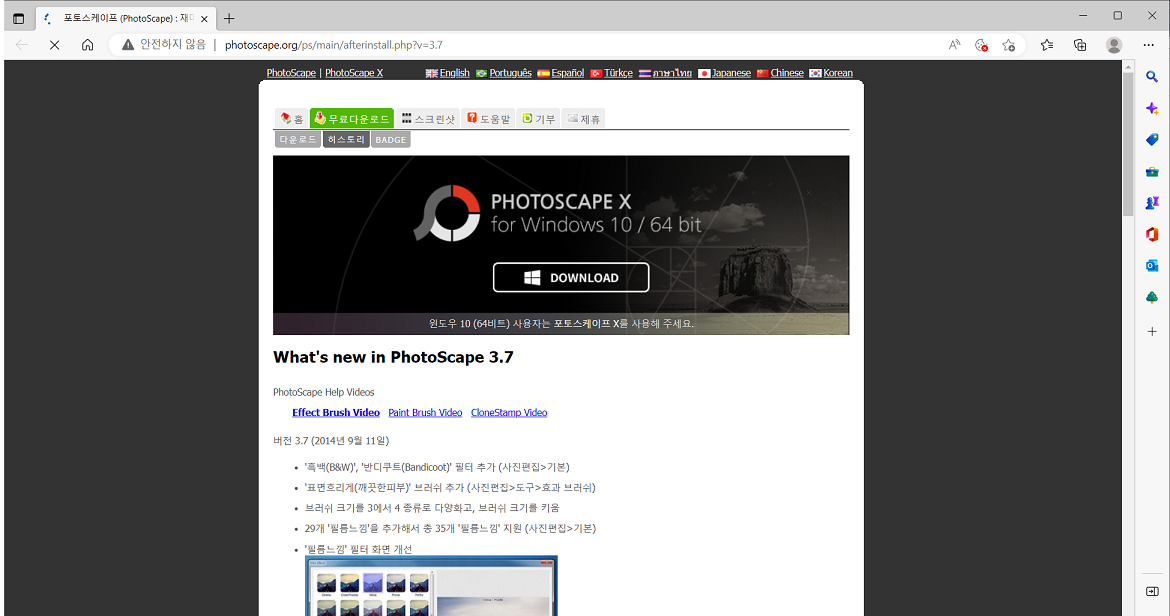
마침버튼을 누르면 포토스케이프 홈페이지가 열리는데 닫아줍니다.
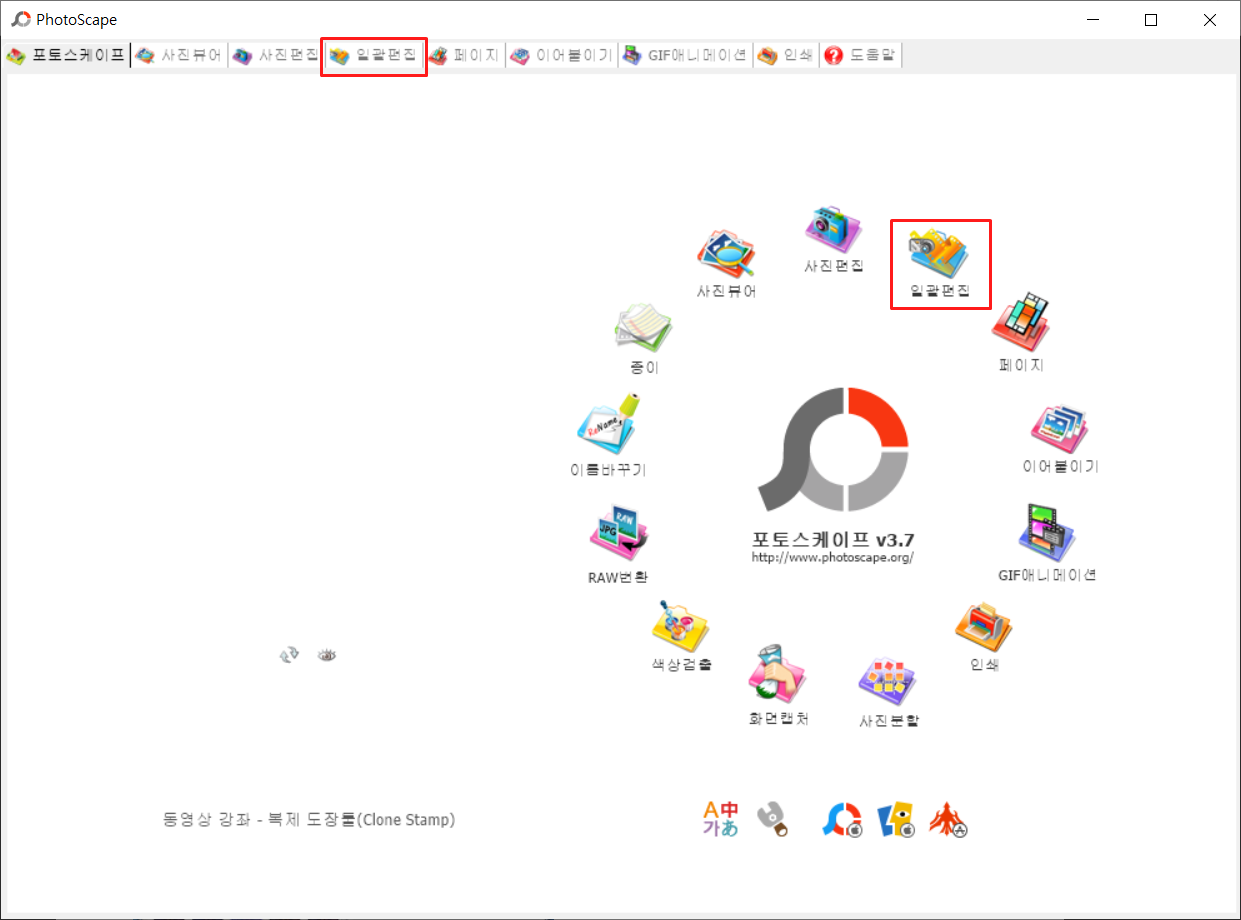
포토스케이프 실행 모습입니다.
일괄 편집이라는 아이콘이나 위 메뉴를 클릭하세요

그럼 위와 같은 화면이 뜹니다.
왼쪽 윗 창에서 변환할 사진이 있는 폴더를 찾아 가신후
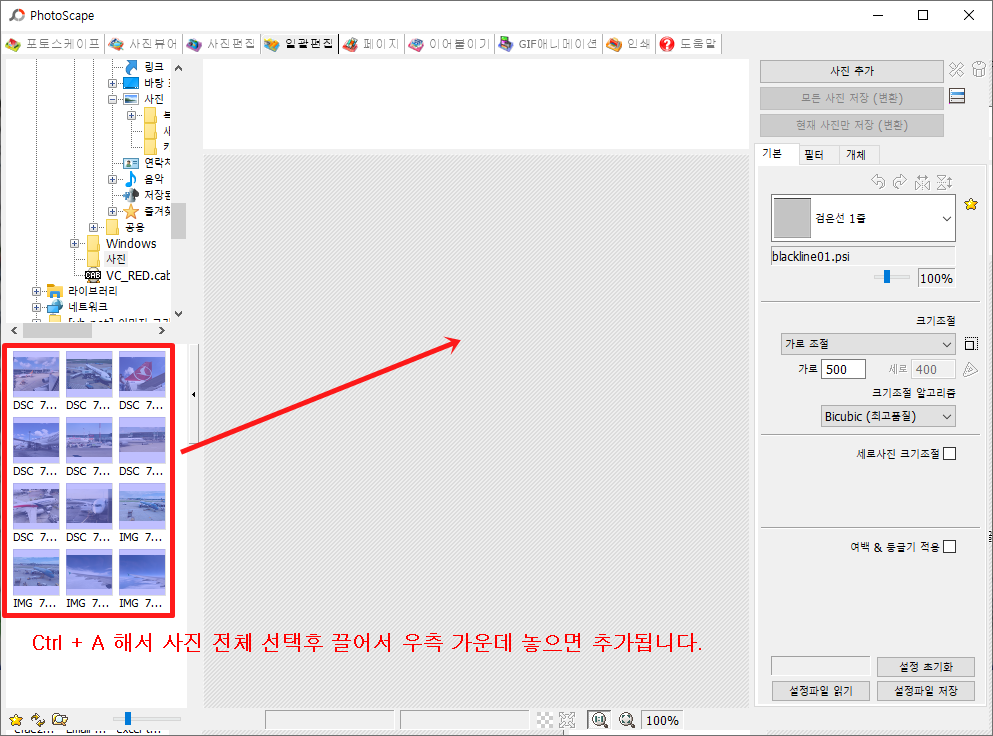
왼쪽 아래 창 사진이 뜨면 Ctrl + A 해서 사진 전체 선택 후 우측 가운데로 끌어 놓습니다..
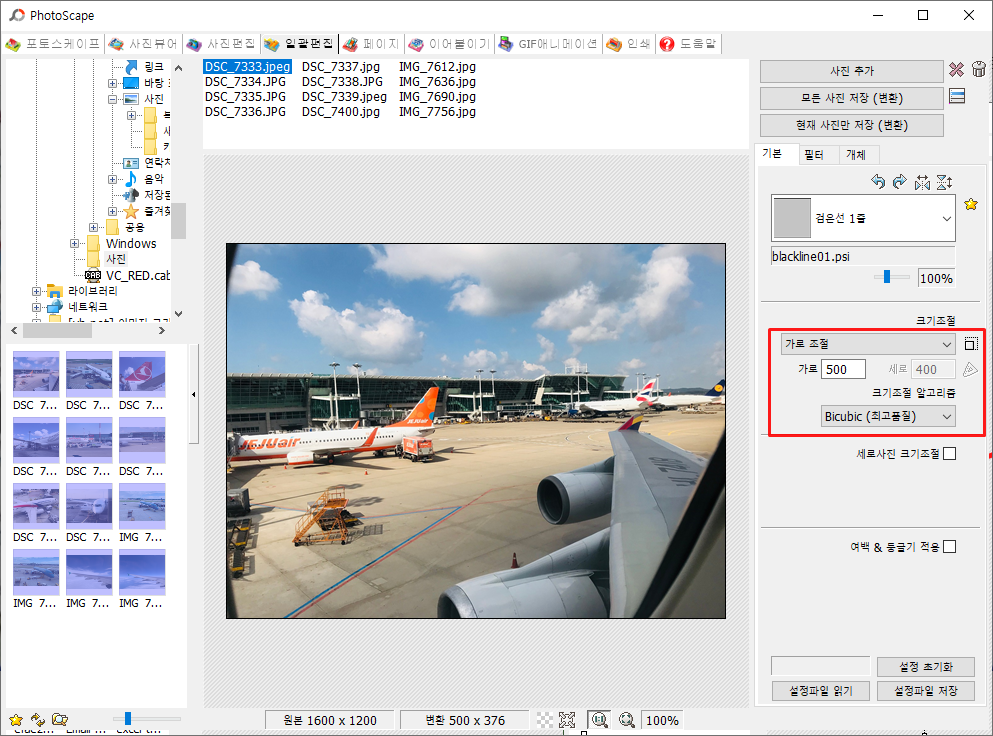
그럼상단에 이미지가 추가 된것을 볼 수 있는데
오른쪽 중간에 크기조절에서 조절 방식은 가로조절로 맞춰주고 그 밑에 가로 사이즈를 입력해 주면 됩니다
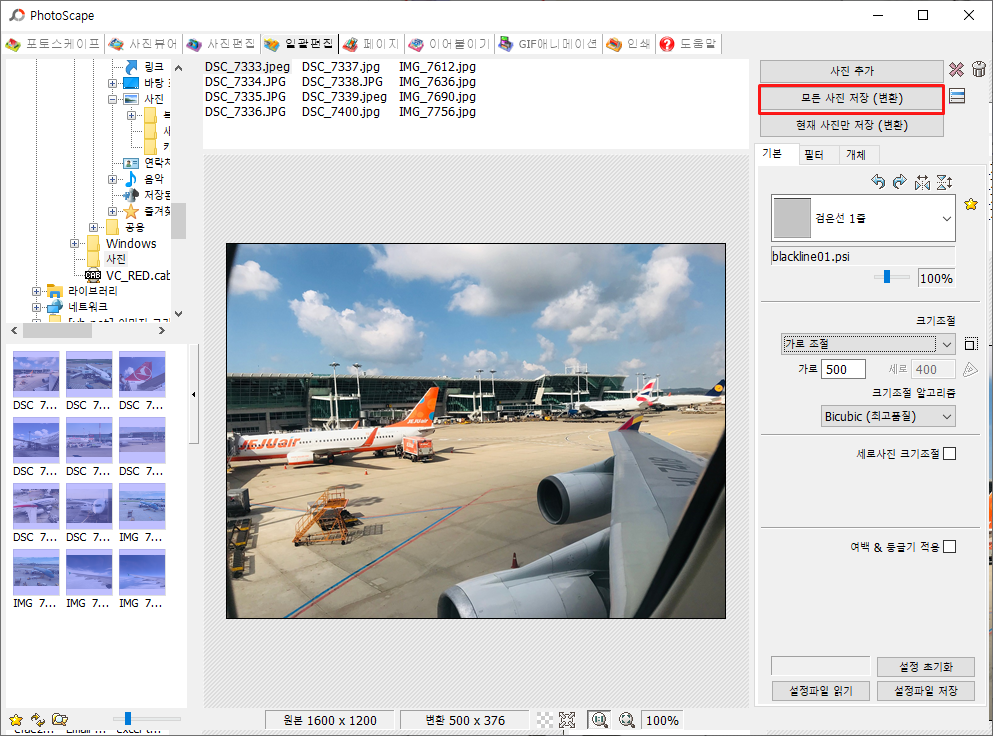
사이즈를 입력해 줬으면 상단에 모든사진저장(변환) 이라는 버튼을 클릭해 줍니다.

모든사진저장(변환)을 클릭해 주면 저장옵션을 지정할 수 있는 팝업메뉴창이 뜹니다.
그러면 여기서 모든과정을 무시하고 저장위치로 가장 상단의 옵션이 체크되어 있는지 확인한후
저장 버튼을 눌러주면 사이즈 일괄편집이 자동으로 실행이되고 원본폴더 아래에
자동으로 output 이라는 폴더가 생성되고 크기가 조정된 이미지가 그안에 저장 됩니다.
두번째 방법 알씨(ALSee)로 이미지 파일 크기 줄이기
알씨로 간단하게 파일 사이즈 줄이는 방법입니다..
이 방법은 가장 쉽게 줄일수 있지만 단점의 이미지의 질이 많이 떨어집니다.
알씨는 다양한 보기옵션과 이미지 관리 기능을 제공하는 이미지 뷰어입니다.
자동회전, 일괄편집, 꾸미기 기능으로 이미지를 쉽고 편리하게 관리할 수 있으며 온라인 사진인화,
휴대폰 사진전송, 웹앨범 등의 온라인 서비스를 제공합니다.(이스트소프트의 알씨에 대한 소개)
한글메뉴로 되어있어 컴퓨터를 잘 모르는 사람이라도 누구나 편리하게 사용할 수 있으며
마우스 우측 클릭으로 간단하게 이미지 크기변경등은 물론이고 여러가지 옵션을 사용 할 수가
있습니다.
일일히 기억하지 않아도 그림과 같이 한번만 읽어 보시면 설치하는건 식은 죽먹기 입니다.
아차 알씨는 여기서 다운받으세요~~
알씨를 설치하기 위해서 아래 사이트로 갑니다.
http://www.altools.co.kr/Download/ALSee.aspx ← 알씨를 설치 하시려면 클릭하세요.
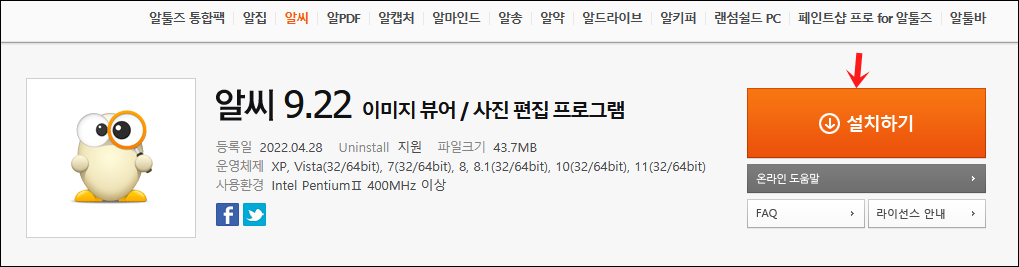
알씨 다운로드 페이지 접속후 우측의 [설치하기]를 눌러 다운받습니다.

알씨를 바로 설치 할 것이기 때문에 실행을 누릅니다.

그러면 위와 같이 "설치파일을 준비 화는 중입니다." 화면이 뜨고

잠시기다리면 설치화면이 뜹니다. 동의함 을 클릭합니다.


여기서 주의하실점은 아래쪽에 보시면
쿠팡/위메프/하프클럽 - 제휴 추가, zum을 검색엔진으로
불필요한 항목 체크해제 해주셔야 합니다.
그다음 [빠른 설치] 를 클릭합니다.

빠른 설치 를 누르면 설치가 진행됩니다.
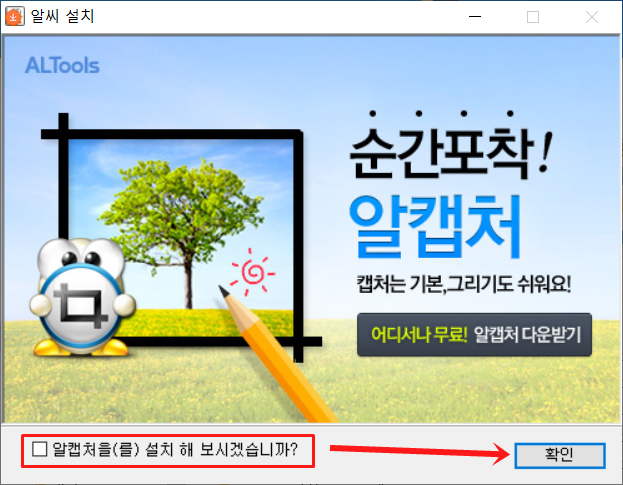
설치가 완료 되었어요..
여기서도 아래쪽에 알캡처을(를) 설치 해 보시겠습니까? 항목 체크 해제한 후 [확인]을 클릭합니다.
그럼 알씨 이용해 이미지 파일 크기 줄이기 해볼까요?
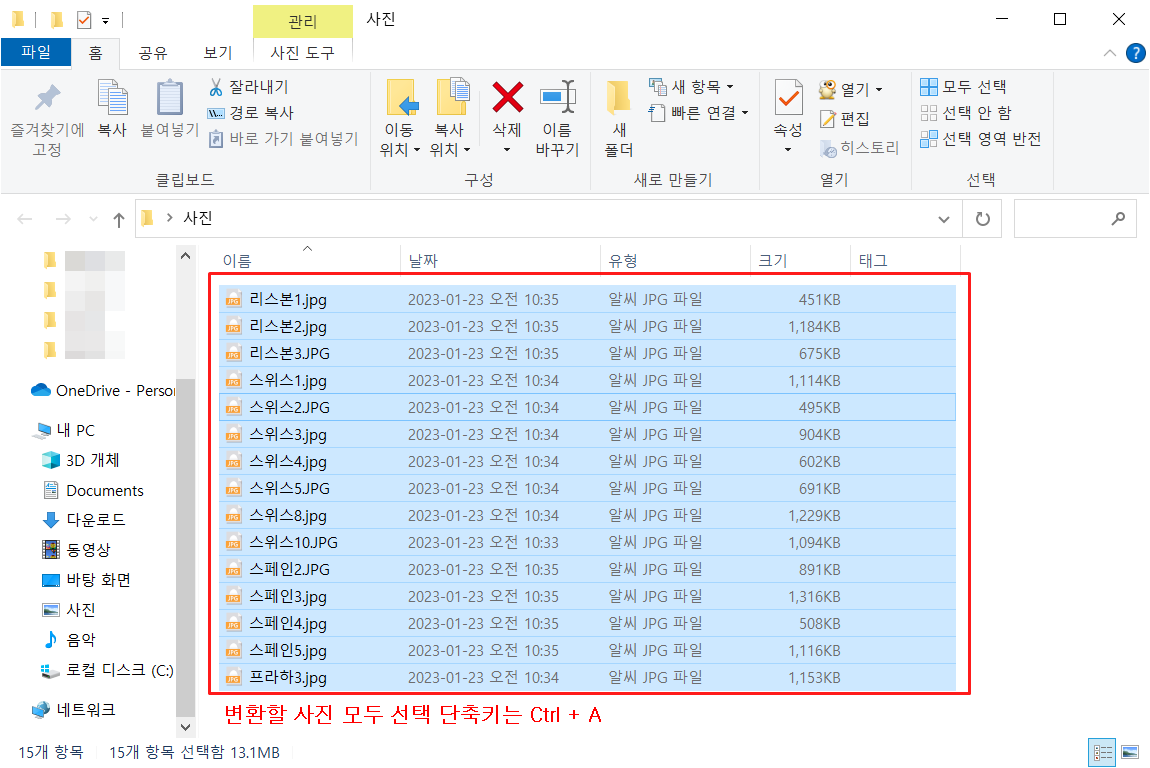
먼저 사진이있는 폴더로 들어가 변환할 사진을 모두 선택해주세요.
Ctrl + A 하면 전체 선택됩니다.

이미지에 마우스 오른쪽버튼 클릭 > 알씨 > 이미지 크기 변경하기 선택

이미지크기 변경창이 나타나면 해상도로 조절하기 를 선택해줍니다.
그리고 원하는 사이즈 넣어줍니다. 예:) 1000 x 1500 (뒤의 크기는 자동으로 변함)

지정된 폴더에 저장 선택하고 화살표로 가리킨 곳을 눌러 저장위치를 지정해줍니다.
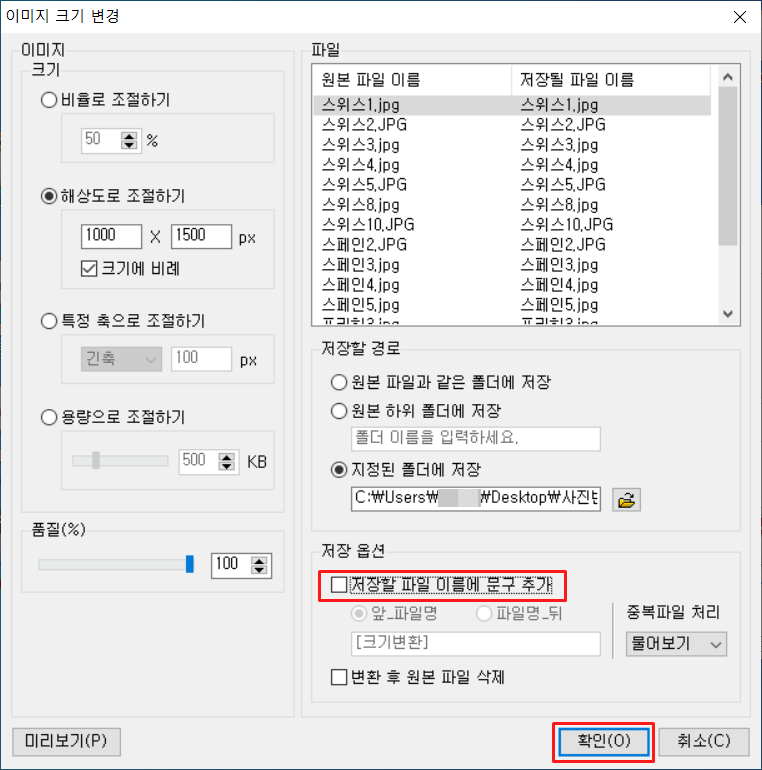
저장할 파일 이름에 문구 추가 체크 해제한후 확인을 눌러주면 됩니다.
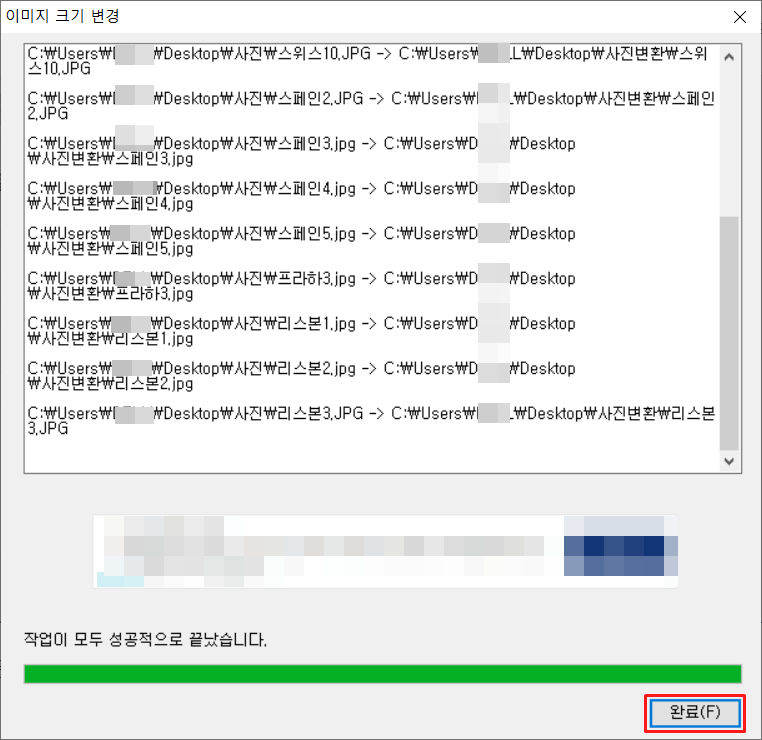
변환 완료되면, 위와같이 밑에 "작업이 모두 성공적으로 끝났습니다." 문구가 떠요.
완료를 눌러 창을 닫아주시면됩니다.
정말 간다하죠!?
참 쉽죠잉~~~
단점은 크기를 줄이면 화질도 떨어져요.
용량을 너무 줄이면 이미지 크기가 같이 작아집니다.
그래도 급하게 이미지 용량을 줄여 보시고 싶으신 분은 이미지파일을 클릭하여
알씨에서 이미지가 열리면 마우스 우측클릭을 하십시오 그러면 크기변경하기라는 옵션이 나옵니다.
클릭하시면 이미지 크기를 변경할 수 있습니다.